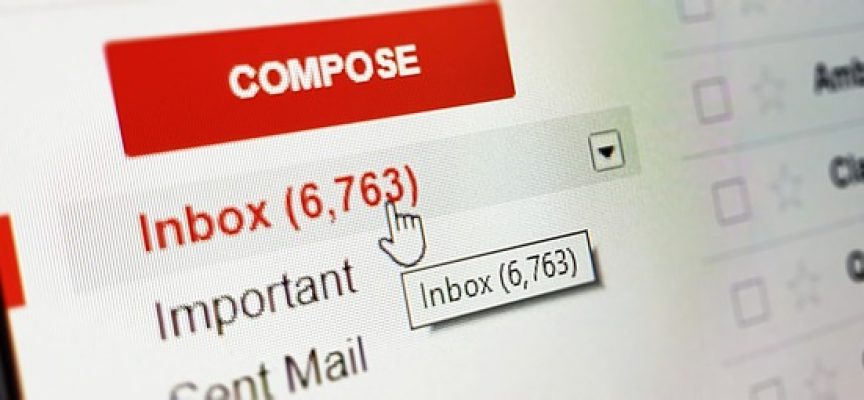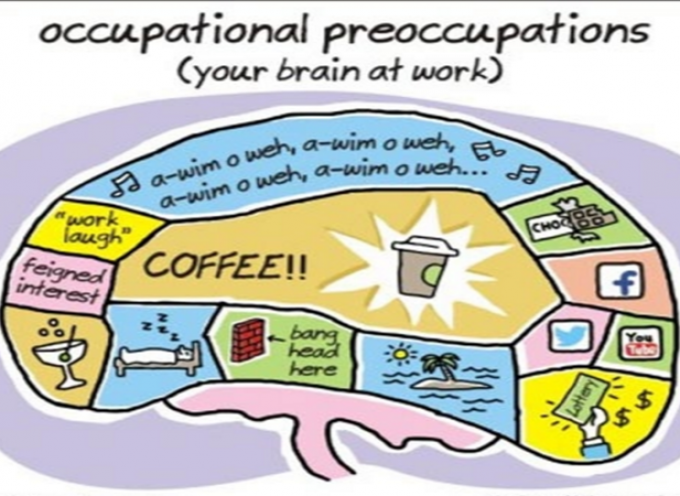El correo electrónico continúa siendo la herramienta mas usada en internet, al menos en el ámbito laboral. Y Gmail reina en el sector. ¿Usas Gmail todos los días?. ¿Crees que has utilizado todas las funciones de Gmail para garantizar la máxima productividad cuando trabajas? Probablemente no. Vamos lee la nota y te vas a enterar de un montón de trucos de Gmail.
De hecho, todos estas aplicaciones que son tan sencillas de utilizar esconden un montón de funcionalidades muy útiles. Por eso no todas las funciones útiles de Gmail se explican de forma explícita.
Por ese motivo en este artículo vamos a pasar revista a los principales hacks de Gmail bastante poco conocidos que te ayudarán a aumentar tu productividad. Todos estos cambios los vamos a realizar desde el ícono de Setting o Configuración que es esa “ruedita” que está en el ángulo superior derecho de tu menú.
¿Lista? Comencemos
21 Trucos de Gmail
Desenviar un correo electrónico enviado
Los errores de correo electrónico son extremadamente comunes. Una encuesta de AOL indica que alrededor del 32% de las personas reenvían accidentalmente el correo electrónico equivocado. Ese que no habías terminado de escribir y que, no sé, se disparó solito…
Un correo mal enviado con un archivo adjunto no deseado o con datos confidenciales puede crear una mala impresión como profesional o incluso hasta arruinar tu carrera.
Teniendo en cuenta este error común, Gmail ha creado una función que te puede ayudar a “des-enviar” un mensaje de correo electrónico hasta 30 segundos después de haberlo enviado, lo que no es mucho, pero algo es algo…
Para ello, sólo tienes que ir a la página “Configuración” (Settings si tu cuenta está en inglés) de tu cuenta de Gmail. Habilita el botón Deshacer envío y establece el período de invalidación de acuerdo a tus deseos.
Fíjate en la siguiente pantalla para ver cómo lo hago.
Pon todos los correos electrónicos en una sola pestaña
¿Eres de esas personas que odian saltar de tab en tab? ¿Preferirías ver todos tus emails en una sola pestaña en vez de pasearte entre Primaria, Social y Promociones (o las que tengas configuradas)?
Para garantizar que todos sus correos electrónicos, independientemente de su categoría, estén todos juntitos en tu bandeja de entrada principal, haz lo siguiente:
Tienes que ir a la configuración de tu cuenta de Gmail y hacer clic en la pestaña Bandeja de entrada (Inbox). Ahí deseleccionas la casilla de verificación Social y Promociones (o las que tengas marcadas) y a partir de ahora todo tu correo electrónico estará en un solo lugar.
La siguiente captura de pantalla te va a orientar:
Agrega más pestañas
¿Así que a ti te gusta todo bien separadito? Aquí hay para todos los gustos. Entonces puedes añadir pestañas como Actualizaciones y Foros y dividir aún más los correos electrónicos.
Los mensajes de correo electrónico se incluirán automáticamente en las nuevas pestañas, lo que te ayudará a centrarte en los mensajes de correo electrónico importantes.
Autodestrucción de correo electrónico
¿Eres del tipo “Misión Imposible”? Esa que cuando escuchaban el tape con la misión a cumplir al terminar se escuchaba: “Esta cinta se autodestruirá en 30 segundos” y venía la musiquita.
Gmail ha desarrollado un script que aloja una función de autodestrucción en tu correo. ¡Toma ya! De ésta manera puedes añadir un temporizador al mismo y éste se autodestruirá después de un cierto intervalo de tiempo.
Esto ayuda cuando no quieres que un correo electrónico sea reenviado a otra persona, o copiado, o impreso. Para hacer esto, antes de presionar Enviar, haz clic en el icono del candado con un reloj (fíjate en el dibujo de abajo) que está a la derecha del todo del botón Enviar.
Se abre una nueva pestaña llamada Modo Confidencial con la opción Establecer Vencimiento. Haz las modificaciones necesarias en este punto, puedes elegir entre 1 día, 1 semana, 1 mes, 3 meses o 5 años. ¡Autodestruye fácilmente los correos electrónicos comprometidos!
Apuesta por la confidencialidad: Envía correos con un código de verificación
El modo confidencial mencionado en el punto anterior también le permite enviar un correo electrónico con un cifrado de verificación enviado a través de un SMS al destinatario.
Esto te permite agregar una capa adicional de seguridad a tu correo. Usando esta función, puedes estar segura de que el correo será leído sólo por el destinatario deseado. Es que ya parecemos espías…
Alternativas al teclado
Si utilizas su ordenador de sobremesa o portátil para comprobar sus correos electrónicos, puede utilizar métodos abreviados desde el teclado para ser más productiva.
Algunos de los hacks más populares de Gmail son:
- En un hilo de varios mensajes, presiona la tecla “N” para leer el mensaje siguiente y “P” para leer el mensaje anterior.
- Manteniendo pulsada la tecla Ctrl + Enter puede enviar su mensaje compuesto.
Para utilizar las alternativas de teclado, debes habilitarlo desde la configuración de tu cuenta de Gmail tal y como se indica en la captura de pantalla que aparece a continuación:
Densidad de la pantalla
Si no recibes muchos mensajes de correo electrónico, te recomiendo que reduzcas la densidad de visualización de tu bandeja de entrada de Gmail (primer menú de Settings en la ruedita).
Sirve como una función multi-ventana. También es útil que eche un vistazo a la parte más importante del correo electrónico.
Responder a todos por defecto
Ocasionalmente, nos olvidamos de seleccionar la opción “Responder a todos” mientras enviamos una respuesta a varios destinatarios.
Sin embargo, Gmail ha encontrado una solución a este problema. Simplemente haz clic en la pestaña de configuración y vas a la pestaña general. Desplácese hacia abajo hasta “Default Reply Behaviour” y seleccione la opción Reply all.
Ahora la opción “Responder a todos” será siempre la opción por defecto seleccionada cuando se conversa con varios destinatarios.
Mostrando el Número Máximo de Emails por Página
Si estás recibiendo demasiados correos electrónicos en un día, entonces definitivamente deberías explorar esta opción.
Te da la posibilidad de acceder a más conversaciones por página. Para ello, vaya a Ajustes, haz clic en la barra de menú General y desplácese hacia abajo hasta “Tamaño máximo de página”.
A continuación, elige el número de conversiones que desees por página.
Vista de conversación
Si eres fan de la versión clásica de Gmail, este hack te va a resultar muy práctico.
Para evitar una vista de “hilo” a favor de la antigua vista de conversación, sólo tiene que seguir estos pasos. En la pestaña de ajuste, vaya al menú General y desplácese hacia abajo hasta la “Vista de conversión” y seleccione la opción “Vista de conversión desactivada”.
Búsqueda Avanzada
Con la gran cantidad de correos electrónicos que hay habitualmente en la bandeja de entrada, es difícil encontrar información específica. Aquí es donde entra en juego la búsqueda avanzada.
Usando esta función puedes buscar un correo específico entre los cientos de correos electrónicos de su bandeja de entrada aplicando filtros útiles como puedes ver en la siguiente captura de pantalla:
Insertar archivos de Google Drive
¿Necesitas enviar un archivo grande? No hay problema con la nueva función de integración de Gmail. Puedes insertar archivos de Google Drive como archivos adjuntos en tu correo.
Simplemente haz clic en el icono de Google Drive que se encuentra en la parte inferior de la ventana (quinto a la derecha del botón Enviar). Puedes elegir entre incluir tu archivo como un enlace o un archivo adjunto.
Menú de clic derecho
Si haces clic con el botón derecho sobre un correo electrónico, puede obtener la opción de marcarlo como No leído, Archivar o eliminar un mensaje. Todo con un solo clic, directamente desde la Bandeja de entrada.
Usa el Respondedor cuando estés de vacaciones
¿Disfrutando unas vacaciones? ¿No tienes tiempo para responder a todos los correos electrónicos que recibes? Saca partido a la opción de respuesta automática de Gmail.
Puedes personalizar el mensaje que deseas enviar a la gente. Para activarlo, simplemente vas a la configuración, haz clic en la pestaña general y desplázate hacia abajo hasta el respondedor de vacaciones y escribe tu mensaje. ¡Listo!
Notificación de escritorio
Si vives de tus correos electrónicos, entonces esta es una gran opción. Sólo tienes que añadir una extensión chrome de Gmail o ir a Configuración > General > Notificación de escritorio y activarla. También es muy útil si ha configurado alertas por correo electrónico para funciones críticas. La captura de pantalla a continuación te ayudará a configurarlo, es muy fácil.
Recupera tu cuenta
Recibo al menos un correo electrónico al día que es spam que intenta hackear mi cuenta. ¿Tú no? Por razones de seguridad, actualiza las opciones de recuperación de tu cuenta. Esto te será útil cuando no puedas recordar tu contraseña o cuando esta haya sido pirateada (que aunque te retuerza las tripas de sólo pensarlo, en algún momento pasará).
Sigamos, se trata de una serie de preguntas que debes configurar al abrir la cuenta (o actualizarla más adelante).
Consejo: Tendrás que recordar las respuestas. Por lo tanto, elige algo que tenga una posibilidad insignificante de olvidarlo o de equivocarse aunque no sea evidente para un tercero. Pero lo mejor es usar un gerenciador de contraseñas como ya vimos anteriormente.
Usa Gmail en modo Offline
¿No tienes conexión a Internet pero tienes muchos email para contestar? Tiene solución. Tienes que instalar una extensión de Chrome llamada Gmail sin conexión.
Los correos electrónicos que escribas sin conexión se enviarán en el momento en que te conectes a Internet. Las conversaciones y mensajes eliminados, archivados o modificados se sincronizarán la próxima vez que estés online.
Agrega tu firma
Si quieres tener una firma preparada y lista para usar que se agregue sola al final del email, sólo tienes que ir a Configuración> General y al final de la página encontrarás un espacio para agregar los datos que quieres que aparezcan al pie de tu email. No acepta opciones html pero igual puedes agregar íconos y enlaces.
Programa tu email para ser enviado más tarde
Para eso necesitas instalar una extensión gratuita: Boomerang. Una vez instalado te aparecerá un nuevo botón justo debajo de “Enviar”. Si pulsas “Send Later” te permite elegir la demora desde 1 hora hasta 1 mes, con prácticamente todas las opciones intermedias que te imagines.
Potencia Gmail con Google Calendar
Si utilizas mucho Gmail seguramente querrás tener siempre a mano el acceso a Google Calendar. Para eso ve a Configuración>Labs y habilita el Gadget de Google Calendar.
A partir de ahora te aparecerá un widget en tu mail donde se muestran los próximos eventos: reuniones, cumpleaños, llamadas, etc. Y por supuesto podrás agregar cualquier anotación con el click del ratón.
Aprovecha las respuestas estándar
¿Tienes una tienda online y recibes muchos correos? Entonces prepárate una respuesta estándar y optimiza tu tiempo. Aquí un videíto para ayudarte.
Conclusiones
Empieza por revisar cuál de estos truquitos te puede resultar de más utilidad, luego comienza a ajustar tu configuración de Gmail y ve agregando estos hacks para obtener la máxima productividad.
FUENTE:
21 Trucos de Gmail Que Aumentarán tu Productividad
http://www.mujeresdeempresa.com/trucos-gmail-que-aumentaran-productividad/ vía @Mujeres de Empresa